Melukis Cat air pake photoshop mah gampang banget.. cobain deh..
Buka file gambar yang mo dijadiin lukisan cat air.. saya pake foto yang diambil oleh Haikal ( anak saya ) di akuarium.. lumayan juga kan ? buat umur 5 tahun saya kira fotonya bagus.. hehehe (Narsis mode-ON)
Tekan CTRL + J di layer foto untuk duplikat .. terus klik image>adjustment>desaturate atau tekan CTRL + SHIFT + U untuk membuat foto jadi hitam putih..
Sekarang tekan lagi CTRL+J di layer foto yang udah ter-Desaturate.Klik Image>adjustment>invert atau tekan CTRL+i
Ubah layer efek menjadi Color Dodge di layer yang udah di-Invert.
Klik Filter>Blur>Gaussian blur di layer yang sudah dikasih Color dodge.
sekarang keliatan kayak gambar pake pensil.. Warnai dengan cara Tekan CTRL+E di layer paling atas (menggabungkan 2 layer. layer atas ke layer bawahnya). Ganti Layer Effect nya menjadi Luminosity.
Klik Filter>Artistic>FResco lalu setting seperti gambar dibawah :
Hasilnya
untuk memperhalus, beri sedikit transparan pada effect fresco dengan cara klik Edit > Fade Fresco atau tekan CTRL+SHIFT+F
Hasil Akhir :
Selamat Mencoba!
Contoh lain :
Artikel Efek Cat Air pada Foto ini dipersembahkan oleh Tutorial Photoshop Gratis. Kunjungi Wallpaper, Font, Desktop Theme Gratis Pokoknya Serba Gratis. Baca Juga Adobe Photoshop Tutorials












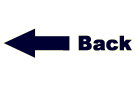
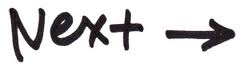







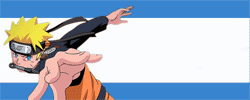




0 komentar:
Posting Komentar